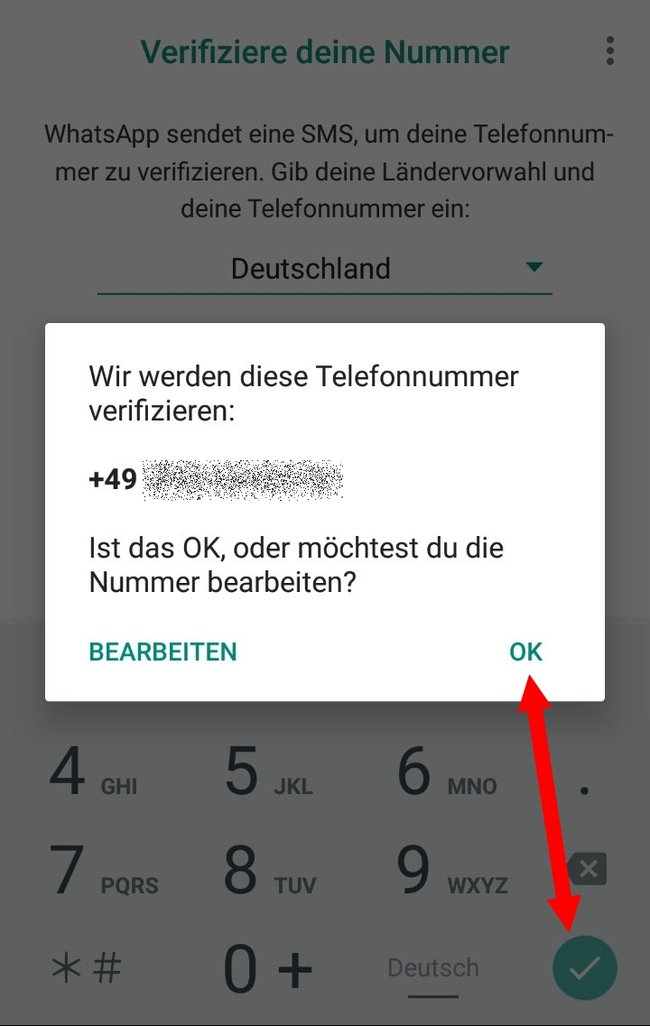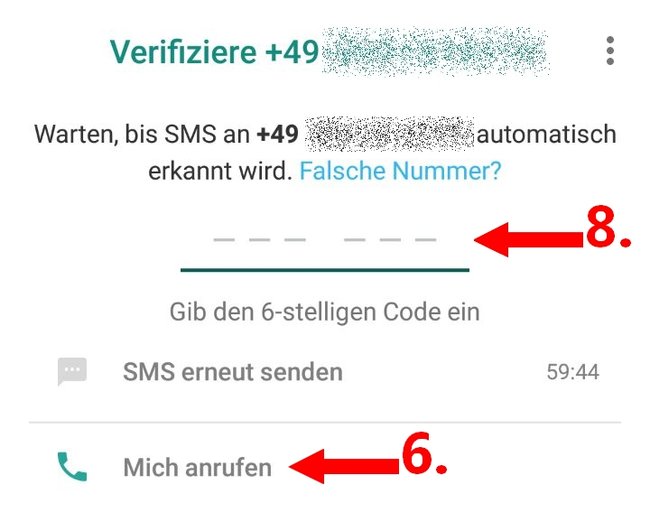Wenn ihr ein Tablet oder Smartphone als Festnetz-Telefon verwendet, könnt ihr mit einem kleinen Umweg auf diesem auch den beliebten Messenger WhatsApp verwenden. Eine SIM-Karte muss dafür nicht im Gerät vorhanden sein, ihr braucht lediglich eine WLAN-Verbindung und müsst über eure Festnetznummer erreichbar sein. Wie ihr WhatsApp mit einer Festnetznummer nutzt, zeigen wir euch in folgendem Ratgeber.
Was ihr benötigt
- Smartphone oder Tablet mit laufender WLAN-Verbindung (SIM-Karte nicht erforderlich), welches mit dem WhatsApp-Messenger kompatibel ist
- Eure Festnetznummer, unter der ihr aktuell auch erreichbar seid
- WhatsApp als APK oder über den Play Store bzw. iTunes
WhatsApp über Festnetznummer verwenden – so geht's
1. Installiert WhatsApp auf eurem Smartphone oder Tablet.
2. Startet den Messenger. Ihr solltet nun den Begrüßungsbildschirm sehen, tippt auf die Schaltfläche „Zustimmen und fortfahren“.
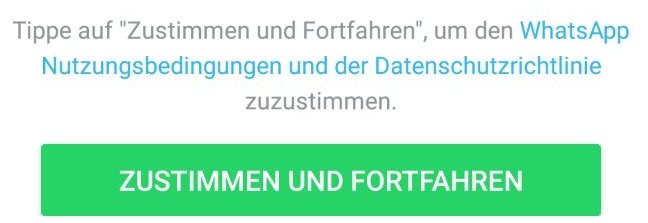
3. Bei dem Bildschirm „Verifiziere deine Nummer“ gebt ihr nun eure Festnetznummer in folgender Form ein:
| Deutschland | + 49 | Vorwahl ohne erste 0 | Durchwahl |
| Österreich | + 43 | Vorwahl ohne erste 0 | Durchwahl |
| Schweiz | + 41 | Vorwahl ohne erste 0 | Durchwahl |
4. Bestätigt eure Eingabe, indem ihr auf das grüne Haken-Symbol (unten rechts) tippt. Kontrolliert, ob die Eingabe korrekt war und tippt dann auf „OK“.
5. Für gewöhnlich scheitert der Versuch von WhatsApp, euch eine SMS auf die Festnetznummer zu senden und gibt euch folgende Meldung aus:

6. Bestätigt mit „OK“. Auf dem Verifizierungs-Bildschirm sollte nun die Option „Mich anrufen“ erscheinen, tippt darauf.
7. Innerhalb der nächsten 90 Sekunden sollte eure Festnetznummer angerufen werden. Nehmt ab und notiert euch den Verifizierungs-Code, welcher euch in einer Schleife durchgesagt wird.
8. Gebt diesen nun unter WhatsApp bei der Nummer-Verifizierung ein.
9. WhatsApp sollte nun freigeschaltet sein und ihr könnt über die Festnetznummer WhatsApp auf dem Handy oder Tablet nutzen.
Hat bei euch alles reibungslos geklappt oder gab es Probleme bei der Aktivierung von WhatsApp über eure Festnetznummer? Lasst es uns in den Kommentaren wissen.
Hat dir der Beitrag gefallen? Folge uns auf WhatsApp und Google News und verpasse keine Neuigkeit rund um Technik, Games und Entertainment.